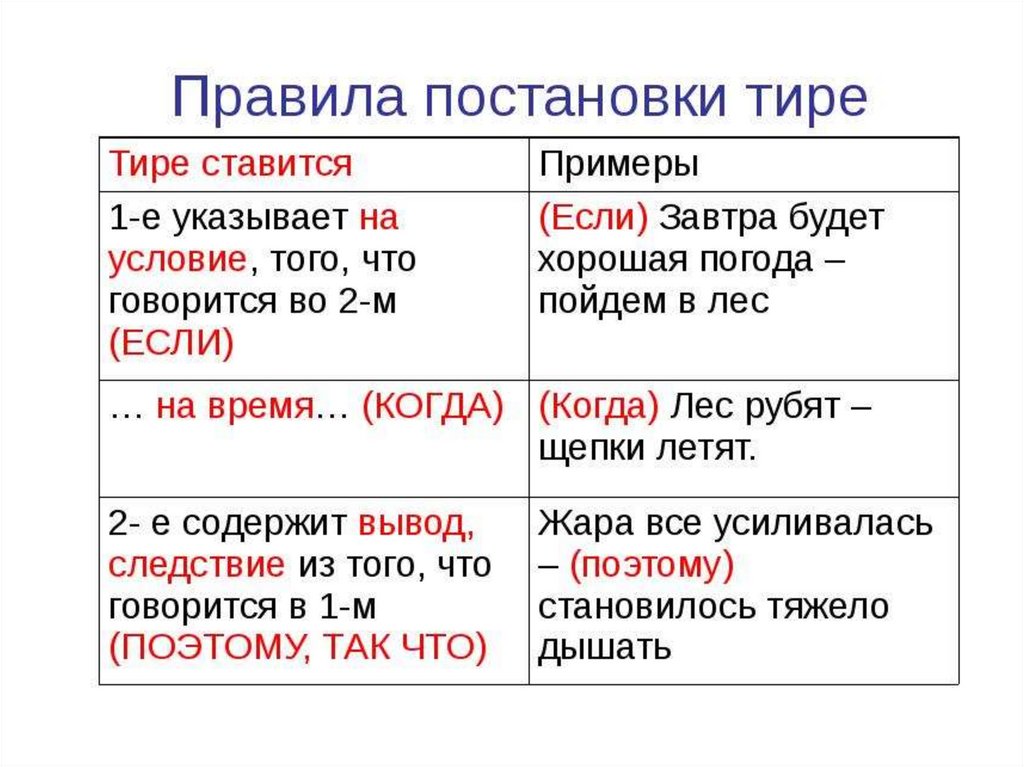Содержание
Простые и Составные Числа
Поможем понять и полюбить математику
Начать учиться
Числа бывают натуральные целые, простые и составные — и это то, что очень нам пригодится при решении разных задач. Этим и займемся: просто и без воды.
Основные определения
Натуральные числа больше единицы бывают простые и составные.
Простое число — это натуральное число больше 1, у которого есть всего два делителя: единица и само число.
Например:
- 11, 13, 17, 19 — список простых чисел.
- 11 — делится только на 1 и 11.
- 13 — делится на 1 и 13.
- 17 — делится на 1 и 17.
Составное число — похоже на простое. Это точно такое же натуральное число больше единицы, которое делится на единицу, на само себя и еще хотя бы на одно натуральное число.
Например:
- 9, 10, 12, 14 — примеры из списка составных чисел.
- 9 — делится на 1, на 3 и на 9.
- 10 — делится на 1, на 2, на 5 и на 10.
- 12 — делится на 1, на 2, 3, 4, 6 и на 12.
Число 1 — не является ни простым, ни составным числом, так как у него только один делитель — 1. Именно этим оно отличается от всех остальных натуральных чисел. Число 2 — первое наименьшее простое, единственное четное, простое число. Все остальные — нечетные. Число 4 — первое наименьшее составное число. |
В математике есть первые простые и составные числа, но последних таких чисел не существует.
А еще не существует простых чисел, которые оканчиваются на 4, 6, 8 или 0. В числе простых есть только одно число, которое заканчивается на 2 — и это само число 2. Из оканчивающихся на 5 — число 5. Все остальные оканчиваются на 1, 3, 7 или 9, за исключением 21, 27, 33 и 39.
В числе простых есть только одно число, которое заканчивается на 2 — и это само число 2. Из оканчивающихся на 5 — число 5. Все остальные оканчиваются на 1, 3, 7 или 9, за исключением 21, 27, 33 и 39.
Демоурок по математике
Узнайте, какие темы у вас «хромают», а после — разбирайте их без зубрежки формул и скучных лекций.
Таблица простых чисел до 1000
| 2 | 3 | 5 | 7 | 11 | 13 | 17 | 19 | 23 |
| 29 | 31 | 37 | 41 | 43 | 47 | 53 | 59 | 61 |
| 67 | 71 | 73 | 79 | 83 | 89 | 97 | 101 | 103 |
| 107 | 109 | 113 | 127 | 131 | 137 | 139 | 149 | 151 |
| 157 | 163 | 167 | 173 | 179 | 181 | 191 | 193 | 197 |
| 199 | 211 | 223 | 227 | 229 | 233 | 239 | 241 | 251 |
| 257 | 263 | 269 | 271 | 277 | 281 | 283 | 293 | 307 |
| 311 | 313 | 317 | 331 | 337 | 347 | 349 | 353 | 359 |
| 367 | 373 | 379 | 383 | 389 | 397 | 401 | 409 | 419 |
| 421 | 431 | 433 | 439 | 443 | 449 | 457 | 461 | 463 |
| 467 | 479 | 487 | 491 | 499 | 503 | 509 | 521 | 523 |
| 541 | 547 | 557 | 563 | 569 | 571 | 577 | 587 | 593 |
| 599 | 601 | 607 | 613 | 617 | 619 | 631 | 641 | 643 |
| 647 | 653 | 659 | 661 | 673 | 677 | 683 | 691 | 701 |
| 709 | 719 | 727 | 733 | 739 | 743 | 751 | 757 | 761 |
| 769 | 773 | 787 | 797 | 809 | 811 | 821 | 823 | 827 |
| 829 | 839 | 853 | 857 | 859 | 863 | 877 | 881 | 883 |
| 887 | 907 | 911 | 919 | 929 | 937 | 941 | 947 | 953 |
| 967 | 971 | 977 | 983 | 991 | 997 |
Курсы подготовки к ОГЭ по математике от Skysmart придадут уверенности в себе и помогут освежить знания перед экзаменом.
Шпаргалки по математике родителей
Все формулы по математике под рукой
К предыдущей статье
114.3K
Признаки делимости чисел
К следующей статье
Развертка прямоугольного параллелепипеда
Получите план обучения, который поможет понять и полюбить математику
На вводном уроке с методистом
Выявим пробелы в знаниях и дадим советы по обучению
Расскажем, как проходят занятия
Подберём курс
are very simple and — Translation into Russian — examples English
English
Arabic
German
English
Spanish
French
Hebrew
Italian
Japanese
Dutch
Polish
Portuguese
Romanian
Russian
Swedish
Turkish
Ukrainian
Chinese
Russian
Synonyms
Arabic
German
English
Spanish
French
Hebrew
Italian
Japanese
Dutch
Polish
Portuguese
Romanian
Russian
Swedish
Turkish
Ukrainian
Chinese
Ukrainian
These examples may contain rude words based on your search.
These examples may contain colloquial words based on your search.
Wind and solar subsidies are very simple and clear.
Ветровые и солнечные субсидии очень просты и понятны.
Sometimes contracts are very simple and consist of only a well-placed word.
Иногда договоры очень просты и состоят всего из одного хорошо сказанного слова.
All of the above arguments in favour of accession of Ukraine to NATO are very simple and obvious.
Все приведенные выше аргументы в пользу вступления Украины в НАТО очень простые и очевидные.
The conditions for joining the initiative are very simple and flexible.
Условия присоединения к инициативе очень простые и гибкие.
The factors that affect this are very simple and include your credit worthiness and tax bracket.
Факторы, влияющие на этот очень простой и включать ваше кредитоспособности и налоговый кронштейн.
Recommend starting with a simple viewing of films, meaning dialogues are very simple and straightforward.
Рекомендуем начинать пересмотр с простых фильмов, смысл диалогов которых очень простой и понятный.
Preventive measures are very simple and similar to those that experts advise with all other types of allergies.
Профилактические мероприятия очень просты и схожи с теми, которые специалисты советуют при всех остальных видах аллергии.
In fact, the conditions of microcredit companies are very simple and easy to perform.
На самом деле, условия микрокредитных компаний очень просты и легко выполнимы.
The rules are very simple and easy and this game is mainly popular among older players.
Правила очень просты и легко, и эта игра в основном популярна среди взрослых игроков.
Such games are very simple and exciting.
Такие игры очень просты и захватывающие.
Despite the large number of poker varieties, its rules are very simple and generally the same for each species.
Несмотря на большое количество разновидностей клубного покера, его правила очень просты и в целом одинаковы для каждого вида.
The downside to hard coded programs is that they are very simple and lack flexibility.
Недостатком жестко закодированных программ является то, что они очень просты и не обладают гибкостью.
Ceremonial requirements are very simple and basic, in order to accommodate everyone.
Церемониальные требования очень просты и основные, чтобы удовлетворить всех.
These are very simple and based on the observation of five processes.
Они очень просты и основываются на наблюдении за пятью процессами.
These systems are very simple and have a low cost.
Эти системы очень простые и имеют невысокую стоимость.
As a rule, slot machines for mobile devices are very simple and fully automated.
Как правило, игровые автоматы для мобильных устройств очень просты и полностью автоматизированы.
Such devices are very simple and easy to use, they work completely silently.
Такие приспособления очень просты и удобны в использовании, они работают полностью бесшумно.
They are very simple and easy to remember, so it will not be absolutely any work.
Они очень просты и легко запоминаются, поэтому это не составит абсолютно никакого труда.
All these games are very simple and easy to play with lucrative prizes.
Все эти игры очень просты и их легко получить благодаря прибыльным призами.
The rules are very simple and designed to make it a fast, spectacular and exciting game.
Правила очень просты и предназначены для быстрой и захватывающей игры.
Possibly inappropriate content
Examples are used only to help you translate the word or expression searched in various contexts. They are not selected or validated by us and can contain inappropriate terms or ideas. Please report examples to be edited or not to be displayed. Rude or colloquial translations are usually marked in red or orange.
Register to see more examples
It’s simple and it’s free
Register
Connect
Работа с простыми условиями — Видеоруководство по Python
Из курса: Основы программирования: основы
Работа с простыми условиями
“
— С помощью операторов if мы нашли способ сделать наши программы немного более гибкими и увлекательными, но пока что, если условие ложно, мы просто ничего не делаем. Но, как правило, мы хотим предпринять некоторые действия и в этом случае. Это делается с помощью оператора if-else. Он очень похож на наш обычный оператор if, за исключением того, что он имеет ключевое слово else вместе с двоеточием, за которым следует блок кода. В программировании это называется предложением else, потому что вы никогда не найдете его без сопровождающего оператора if. Так же, как в английском, если бы я сказал каждое утро перед тем, как идти на работу, и все, это была бы неполная мысль. Это просто оговорка. Я должен был бы добавить что-то вроде того, что каждое утро, прежде чем я иду на работу, я наслаждаюсь чашкой кофе. Теперь и мысль завершена. Точно так же мы не используем предложение else без оператора if. Давайте посмотрим на пример. Если пять больше шести, то мы напечатаем пять больше шести, странно! В противном случае, если пять не больше шести, мы напечатаем пять не больше шести. Когда этот код запускается, сначала проверяется условие оператора if, и, поскольку пять не больше шести, оно оценивается как ложное.
Но, как правило, мы хотим предпринять некоторые действия и в этом случае. Это делается с помощью оператора if-else. Он очень похож на наш обычный оператор if, за исключением того, что он имеет ключевое слово else вместе с двоеточием, за которым следует блок кода. В программировании это называется предложением else, потому что вы никогда не найдете его без сопровождающего оператора if. Так же, как в английском, если бы я сказал каждое утро перед тем, как идти на работу, и все, это была бы неполная мысль. Это просто оговорка. Я должен был бы добавить что-то вроде того, что каждое утро, прежде чем я иду на работу, я наслаждаюсь чашкой кофе. Теперь и мысль завершена. Точно так же мы не используем предложение else без оператора if. Давайте посмотрим на пример. Если пять больше шести, то мы напечатаем пять больше шести, странно! В противном случае, если пять не больше шести, мы напечатаем пять не больше шести. Когда этот код запускается, сначала проверяется условие оператора if, и, поскольку пять не больше шести, оно оценивается как ложное. Поскольку условие ложно, он пропустит блок кода if и перейдет к предложению else. Результатом будет вывод инструкции печати else. Пять не больше шести. Давайте переключимся на VS Code, чтобы увидеть еще несколько примеров оператора if-else. Мы здесь, в нашем файле упражнений 04_03. Начиная с первой строки, мы создали переменную с именем plant и установили ее значение равным Cacti. Затем, переходя к строке номер три, у нас есть оператор if. Здесь наше условие проверяет, равно ли значение переменной plant Cacti. Если это так, то мы собираемся выполнить то, что мы видим здесь, в строке номер четыре. То есть мы будем печатать название растения и то, что ему не нужно много воды. Но если неправда, что значение нашей переменной plant равно Cacti, то мы напечатаем название растения и тот факт, что оно любит воду, что мы и видим здесь, в строке номер шесть, но независимо от того, что значение нашей переменной завода равно, мы собираемся напечатать спасибо. Давайте продолжим и запустим это, чтобы проверить вывод.
Поскольку условие ложно, он пропустит блок кода if и перейдет к предложению else. Результатом будет вывод инструкции печати else. Пять не больше шести. Давайте переключимся на VS Code, чтобы увидеть еще несколько примеров оператора if-else. Мы здесь, в нашем файле упражнений 04_03. Начиная с первой строки, мы создали переменную с именем plant и установили ее значение равным Cacti. Затем, переходя к строке номер три, у нас есть оператор if. Здесь наше условие проверяет, равно ли значение переменной plant Cacti. Если это так, то мы собираемся выполнить то, что мы видим здесь, в строке номер четыре. То есть мы будем печатать название растения и то, что ему не нужно много воды. Но если неправда, что значение нашей переменной plant равно Cacti, то мы напечатаем название растения и тот факт, что оно любит воду, что мы и видим здесь, в строке номер шесть, но независимо от того, что значение нашей переменной завода равно, мы собираемся напечатать спасибо. Давайте продолжим и запустим это, чтобы проверить вывод. И вот оно. Кактусам не нужно много воды. Спасибо. Это то, что вы ожидали? Я надеюсь, что это так. Нашей переменной plant было присвоено значение Cacti. Итак, когда мы подошли к нашему оператору if в строке номер три, Cacti действительно равен Cacti, и поэтому мы распечатываем его, Cacti не нужно много воды. Теперь давайте продолжим и изменим нашу переменную завода на что-нибудь другое. Давайте изменим его, например, на Irises. Давайте сохраним его и запустим снова. На этот раз мы получаем Ирисы любят воду. Спасибо. Это потому, что Ирисы не равны Кактусам, поэтому мы пропускаем тело оператора if здесь, в строке номер четыре, и вместо этого выполняем то, что находится внутри предложения else: Ирисы любят воду, но важно помнить, что независимо от каково значение переменной завода, мы всегда печатаем спасибо. С операторами if-else мы всегда будем выполнять один из блоков кода в зависимости от результата проверки условия. Это делает его идеальным, когда нам нужно выполнить какое-то действие в наших программах.
И вот оно. Кактусам не нужно много воды. Спасибо. Это то, что вы ожидали? Я надеюсь, что это так. Нашей переменной plant было присвоено значение Cacti. Итак, когда мы подошли к нашему оператору if в строке номер три, Cacti действительно равен Cacti, и поэтому мы распечатываем его, Cacti не нужно много воды. Теперь давайте продолжим и изменим нашу переменную завода на что-нибудь другое. Давайте изменим его, например, на Irises. Давайте сохраним его и запустим снова. На этот раз мы получаем Ирисы любят воду. Спасибо. Это потому, что Ирисы не равны Кактусам, поэтому мы пропускаем тело оператора if здесь, в строке номер четыре, и вместо этого выполняем то, что находится внутри предложения else: Ирисы любят воду, но важно помнить, что независимо от каково значение переменной завода, мы всегда печатаем спасибо. С операторами if-else мы всегда будем выполнять один из блоков кода в зависимости от результата проверки условия. Это делает его идеальным, когда нам нужно выполнить какое-то действие в наших программах.
Содержание
Функция ЕСЛИ в Excel с несколькими условиями
В этом учебном пособии показано, как создать несколько операторов ЕСЛИ в Excel с логикой И и ИЛИ. Кроме того, вы узнаете, как использовать ЕСЛИ вместе с другими функциями Excel.
В первой части нашего учебника по Excel IF мы рассмотрели, как построить простой оператор IF с одним условием для текста, чисел, дат, пробелов и непустых значений. Однако для мощного анализа данных вам часто может потребоваться оценка нескольких условий одновременно. Приведенные ниже примеры формул покажут вам наиболее эффективные способы сделать это.
Как использовать функцию ЕСЛИ с несколькими условиями
В сущности, существует два типа формулы ЕСЛИ с несколькими критериями, основанными на логике И/ИЛИ . Следовательно, при логической проверке вашей формулы ЕСЛИ вы должны использовать одну из следующих функций:
- Функция И — возвращает ИСТИНА, если все условия соблюдены; ЛОЖЬ в противном случае.

- Функция ИЛИ — возвращает ИСТИНА, если выполняется какое-либо одно условие ; ЛОЖЬ в противном случае.
Чтобы лучше проиллюстрировать это, давайте рассмотрим некоторые примеры формул из реальной жизни.
Оператор ЕСЛИ в Excel с несколькими условиями (логика И)
Общая формула ЕСЛИ в Excel с двумя или более условиями:
В переводе на человеческий язык формула гласит: Если условие 1 истинно И условие 2 истинно, вернуть значение_если_истина ; иначе вернуть значение_если_ложь .
Предположим, у вас есть таблица, в которой перечислены результаты двух тестов в столбцах B и C. Чтобы сдать выпускной экзамен, учащийся должен иметь оба балла выше 50.
Для логического теста вы используете следующий оператор AND: AND (B2>50, C2>50)
Если оба условия верны, формула вернет «Пройдено»; если какое-либо условие ложно — «Fail».
=ЕСЛИ(И(B2>50, B2>50), "Пройдено", "Не пройдено")
Легко, не правда ли? Скриншот ниже доказывает, что наша формула Excel IF/AND работает правильно:
Аналогичным образом вы можете использовать функцию ЕСЛИ в Excel с несколькими текстовыми условиями .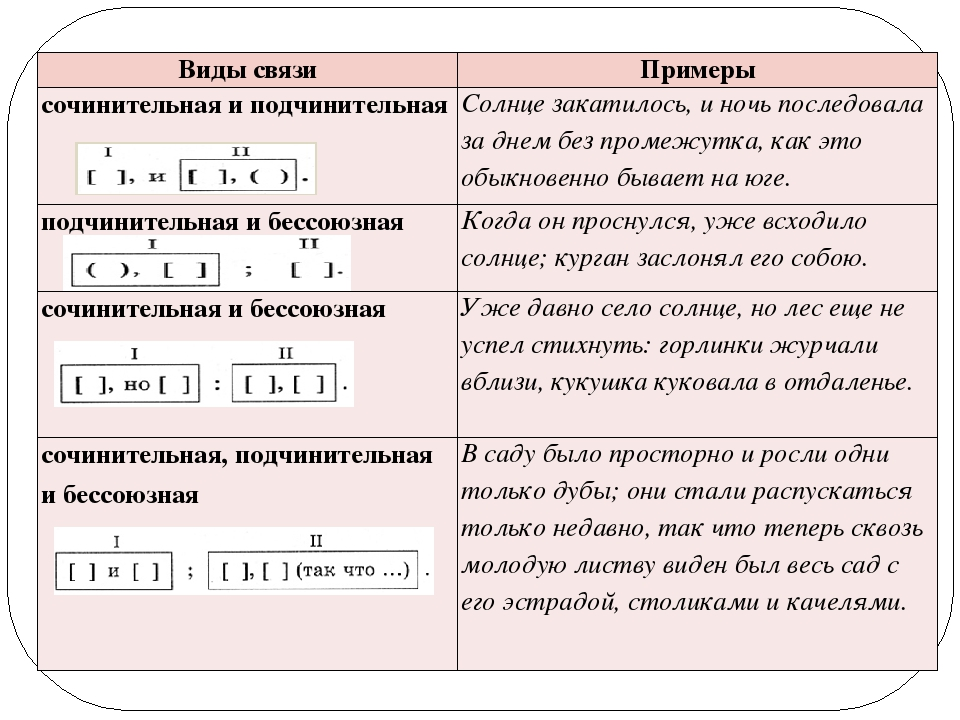
Например, чтобы вывести «Хорошо», если и B2, и C2 больше 50, и «Плохо» в противном случае, формула выглядит следующим образом: «Хорошо!», «Плохо»)
Важное примечание! Функция И проверяет все условия , даже если уже проверенные условия оценены как ЛОЖЬ. Такое поведение немного необычно, поскольку в большинстве языков программирования последующие условия не проверяются, если какой-либо из предыдущих тестов вернул FALSE.
На практике кажущийся правильным оператор IF может привести к ошибке из-за этой специфики. Например, приведенная ниже формула вернет #DIV/0! (ошибка «делить на ноль»), если ячейка A2 равна 0:
=ЕСЛИ(И(A2<>0, (1/A2)>0,5),"Хорошо","Плохо")
во избежание этого следует использовать вложенную функцию ЕСЛИ:
=ЕСЛИ(A2<>0, ЕСЛИ((1/A2)>0,5, "Хорошо", "Плохо"), "Плохо")
Подробнее информацию см. в формуле ЕСЛИ И в Excel.
Функция ЕСЛИ в Excel с несколькими условиями (логика ИЛИ)
Чтобы выполнить одно действие, если выполняется какое-либо условие , в противном случае сделать что-то еще, используйте эту комбинацию функций ЕСЛИ и ИЛИ:
ЕСЛИ(ИЛИ( условие1 , условие2 , …), значение_если_истина, значение_если_ложь)
Отличие от рассмотренной выше формулы ЕСЛИ/И состоит в том, что Excel возвращает ИСТИНА, если любое из указанных условий истинно.
Итак, если в предыдущей формуле использовать ИЛИ вместо И:
=ЕСЛИ(ИЛИ(B2>50, B2>50), "зачет", "незачет")
Тогда любой, кто наберет более 50 баллов на любом из экзаменов, получит «зачет» в столбце D. С такими условиях наши ученики имеют больше шансов сдать выпускной экзамен (особенно не повезло Иветте, которая провалилась всего на 1 балл 🙂
Совет. Если вы создаете оператор множественного ЕСЛИ с текстом и проверяете значение в одной ячейке с помощью логики ИЛИ (т. е. ячейка может быть «этой» или «той»), вы можете построить более компактную формулу, используя массив постоянный.
Например, чтобы пометить продажу как «закрытую», если ячейка B2 либо «доставлена», либо «оплачена», формула выглядит следующим образом:
=ЕСЛИ(ИЛИ(B2={"доставлено", "оплачено"}) , "Закрыто", "")
Дополнительные примеры формул можно найти в функции Excel ЕСЛИ ИЛИ.
ЕСЛИ с несколькими операторами И и ИЛИ
Если ваша задача требует оценки нескольких наборов множественных условий, вам придется использовать обе функции И и ИЛИ одновременно.
Предположим, что в нашей примерной таблице у вас есть следующие критерии для проверки результатов экзамена:
- Условие 1: экзамен1>50 и экзамен2>50
- Условие 2: экзамен1>40 и экзамен2>60
При выполнении любого из условий итоговый экзамен считается сданным.
На первый взгляд формула кажется немного хитрой, но на самом деле это не так! Вы просто выражаете каждое из приведенных выше условий как оператор И и вкладываете их в функцию ИЛИ (поскольку нет необходимости выполнять оба условия, достаточно будет одного из них):
ИЛИ(И(B2>50, C2>50), И(В2>40, С2>60)
Затем используйте функцию ИЛИ для логической проверки ЕСЛИ и укажите нужные значения value_if_true и value_if_false . В результате вы получите следующую формулу ЕСЛИ с несколькими условиями И/ИЛИ:
=ЕСЛИ(ИЛИ(И(B2>50, C2>50), AND(B2>40, C2>60), "Pass" , "Fail")
Скриншот ниже показывает, что мы сделали формулу правильно:
Естественно, вы не ограничены использованием только двух функций И/ИЛИ в формулах ЕСЛИ. Вы можете использовать их столько, сколько требует ваша бизнес-логика, при условии, что:
Вы можете использовать их столько, сколько требует ваша бизнес-логика, при условии, что:
- В Excel 2007 и более поздних версиях у вас не более 255 аргументов, а общая длина формулы ЕСЛИ не превышает 8 192 символов.
- В Excel 2003 и более ранних версиях не более 30 аргументов, а общая длина формулы ЕСЛИ не превышает 1024 символов.
Вложенный оператор IF для проверки нескольких логических тестов
Если вы хотите оценить несколько логических тестов в рамках одной формулы, вы можете вложить несколько функций одну в другую. Такие функции называются вложенные функции ЕСЛИ . Они оказываются особенно полезными, когда вы хотите вернуть разные значения в зависимости от результатов логических тестов.
Вот типичный пример: предположим, вы хотите квалифицировать достижения учащихся как « Хорошо », « Удовлетворительно » и « Плохо » на основе следующих баллов:
- Хорошо: 60 или более (> =60)
- Удовлетворительно: от 40 до 60 (>40 и <60)
- Плохо: 40 или меньше (<=40)
Прежде чем писать формулу, рассмотрите порядок вложенных функций. Excel будет оценивать логические тесты в том порядке, в котором они появляются в формуле. Как только условие оценивается как ИСТИНА, последующие условия не проверяются, то есть формула останавливается после первого результата ИСТИНА.
Excel будет оценивать логические тесты в том порядке, в котором они появляются в формуле. Как только условие оценивается как ИСТИНА, последующие условия не проверяются, то есть формула останавливается после первого результата ИСТИНА.
В нашем случае функции расположены от большего к меньшему:
=ЕСЛИ(В2>=60, "Хорошо", ЕСЛИ(В2>40, "Удовлетворительно", "Плохо"))
Естественно, при необходимости вы можете вложить больше функций (до 64 в современных версиях).
Дополнительные сведения см. в разделе Как использовать несколько вложенных операторов IF в Excel.
Формула массива ЕСЛИ Excel с несколькими условиями
Другой способ получить ЕСЛИ Excel для проверки нескольких условий — использовать формулу массива.
Чтобы оценить условия с помощью логики И, используйте звездочку:
ЕСЛИ( условие1 ) * ( условие2 ) * …, значение_если_истина, значение_если_ложь)
Чтобы проверить условия с помощью логики ИЛИ, используйте знак плюс:
ЕСЛИ( условие1 ) + ( условие2 ) + …, значение_если_истина, значение_если_ложь)
Чтобы правильно заполнить формулу массива, нажмите одновременно клавиши Ctrl + Shift + Enter. В Excel 365 и Excel 2021 это также работает как обычная формула благодаря поддержке динамических массивов.
В Excel 365 и Excel 2021 это также работает как обычная формула благодаря поддержке динамических массивов.
Например, чтобы получить «Пройдено», если и B2, и C2 больше 50, используйте следующую формулу:
=ЕСЛИ((B2>50) * (C2>50), "Пройдено", "Не пройдено")
В моем Excel 365 обычная формула работает нормально (как вы можете видеть на скриншотах выше). В Эксель 2019и ниже, не забудьте сделать его формулой массива, используя сочетание клавиш Ctrl + Shift + Enter.
Для оценки нескольких условий с помощью логики ИЛИ используется следующая формула:
=ЕСЛИ((B2>50) + (C2>50), "Удачно", "Не пройдено")
Использование ЕСЛИ вместе с другими функциями
В этом разделе объясняется, как использовать ЕСЛИ в сочетании с другими функциями Excel и какие преимущества это дает.
Пример 1. Если ошибка #Н/Д в ВПР
Когда функция ВПР или другая функция поиска не могут что-либо найти, она возвращает ошибку #Н/Д. Чтобы ваши таблицы выглядели лучше, вы можете вернуть нулевой, пустой или конкретный текст, если #N/A. Для этого используйте эту общую формулу:
Чтобы ваши таблицы выглядели лучше, вы можете вернуть нулевой, пустой или конкретный текст, если #N/A. Для этого используйте эту общую формулу:
IF(ISNA(VLOOKUP(…)), value_if_na , VLOOKUP(…))
Например:
Если #N/A возвращает 0:
Если искомое значение в E1 не найдено, формула возвращает ноль.
= ЕСЛИ (ИСНА (ВПР (E1, A2: B10, 2, ЛОЖЬ)), 0, ВПР (E1, A2: B10, 2, ЛОЖЬ))
Если #Н/Д, вернуть пустое значение:
Если искомое значение не найдено, формула ничего не возвращает (пустая строка).
= ЕСЛИ (ИСНА (ВПР (E1, A2: B10, 2, ЛОЖЬ )), "", ВПР (E1, A2: B10, 2, ЛОЖЬ))
Если #Н/Д вернуть определенный текст:
Если искомое значение не найдено, формула возвращает определенный текст.
=ЕСЛИ(ИСНА(ВПР(E1, A2:B10, 2,ЛОЖЬ )), "Не найдено", ВПР(E1, A2:B10, 2, ЛОЖЬ))
Дополнительные примеры формул см. в разделе ВПР с оператором ЕСЛИ в Excel.
Пример 2.
 ЕСЛИ с функциями СУММ, СРЗНАЧ, МИН и МАКС
ЕСЛИ с функциями СУММ, СРЗНАЧ, МИН и МАКС
Для суммирования значений ячеек на основе определенных критериев в Excel предусмотрены функции СУММЕСЛИ и СУММЕСЛИМН.
В некоторых ситуациях ваша бизнес-логика может потребовать включения функции СУММ в логическую проверку ЕСЛИ. Например, чтобы вернуть различные текстовые метки в зависимости от суммы значений в ячейках B2 и C2, используйте следующую формулу:
=ЕСЛИ(СУММ(B2:C2)>130, "Хорошо", ЕСЛИ(СУММ(B2:C2) )>110, "Удовлетворительно", "Плохо"))
Если сумма больше 130, то результат «хорошо»; если больше 110 – «удовлетворительно», если 110 и ниже – «плохо».
Аналогичным образом вы можете встроить функцию СРЗНАЧ в логическую проверку ЕСЛИ и возвращать разные метки на основе среднего балла:
=ЕСЛИ(СРЕДНИЙ(B2:C2)>65, "Хорошо", ЕСЛИ(СРЕДНИЙ(B2:C2)>55, "Удовлетворительно", "Плохо"))
Предполагая, что общий балл находится в столбце D , вы можете определить самые высокие и самые низкие значения с помощью функций MAX и MIN:
=IF(D2=MAX($D$2:$D$10), "Лучший результат", "")
=IF(D2=MAX($D$2:$D$10), "Лучший результат", "")
Чтобы обе метки были в одном столбце, вложите вышеуказанные функции одну в другую:
=ЕСЛИ(D2=МАКС($D$2:$D$10), "Лучший результат", ЕСЛИ(D2=МИН($D$2:$D$10), "Худший результат", ""))
Точно так же вы можете использовать IF вместе со своими пользовательскими функциями. Например, вы можете комбинировать его с GetCellColor или GetCellFontColor, чтобы возвращать разные результаты в зависимости от цвета ячейки.
Например, вы можете комбинировать его с GetCellColor или GetCellFontColor, чтобы возвращать разные результаты в зависимости от цвета ячейки.
Кроме того, Excel предоставляет ряд функций для расчета данных на основе условий. Подробные примеры формул см. в следующих руководствах:
- СЧЁТЕСЛИ — подсчет ячеек, соответствующих условию 9.0006
- COUNTIFS — количество ячеек с несколькими критериями
- СУММЕСЛИ — условно суммировать ячейки
- СУММЕСЛИМН — сумма ячеек с несколькими критериями
Пример 3. ЕСЛИ с ISNUMBER, ISTEXT и ISBLANK
Для идентификации текста, чисел и пустых ячеек в Microsoft Excel предусмотрены специальные функции, такие как ISTEXT, ISNUMBER и ISBLANK. Поместив их в логические тесты трех вложенных операторов IF, вы можете идентифицировать все различные типы данных за один раз:
=ЕСЛИ(ИСТЕКСТ(A2), "Текст", ЕСЛИ(ЧИСЛО(A2), "Число", ЕСЛИ(ПУСТО(A2), "Пусто", "")))
Пример 4. ЕСЛИ и СЦЕПИТЬ
Чтобы вывести результат ЕСЛИ и некоторый текст в одну ячейку, используйте функции СЦЕПИТЬ или СЦЕПИТЬ (в Excel 2016 — 365) и ЕСЛИ вместе.